Bár vannak különféle audio- vagy videolejátszók, amelyekkel médiafájlokat játszhat le, nem talál olyan audio- / videolejátszót, amely támogatja az összes audio formátumot. A zene szerelmese gyakran találkozik ilyen audio formátumokkal, például MP3, WMA, WAV és ALAC, és ezeket az audio fájlokat könnyű lejátszani. Ha azonban van néhány szokatlan formátumú audio / video fájl, például AMR, AAC, CDA, MPEG-4, MOV, akkor nehéz lehet megfelelő audiolejátszót találni.

Ebben az esetben jobb lenne konvertálni az AMR / AAC / CDA / MPEG / MOV fájlokat WAV vagy más általános audiofájlba, hogy könnyen lejátszhassa azokat. A WAV-ról szólva, ez az audio fájl különféle multimédiás lejátszási szoftverek, például a A Windows Media Player. Az MP3-tól és az MP4-től eltérően a WAV fájl formátuma nem veszteséges tömörítést alkalmaz, tehát a hangminőség tökéletes. A következő cikkben bemutatjuk a legjobb WAV-átalakítót, amely segít a hangfájl WAV-ba konvertálásában a jobb lejátszás érdekében.
Mivel az egyik legprofibilisabb audio / video konverter, Video Converter tökéletes WAV-átalakítónak tekinthető, amely elősegíti az összes népszerű video / audio formátum könnyű konvertálását a WAV audio formátumra és onnan. Ez a WAV konverter támogatja a nem szokatlan video / audio formátumok WAV-ba konvertálását is, beleértve az AMR / AAC / CDA / MPEG-4 / MOV formátumot WAV-ra. Ha egynél több audiofájlja van, ez az ingyenes WAV konverter lehetővé teszi a WAV-átalakítás kötegelt tételét. Elég mondani, most töltse le és telepítse a WAV konvertert ingyenesen számítógépére, és nézze meg, hogyan működik az alábbiak szerint.
1 lépés Kattintson az "Fájlok hozzáadása" gombra az AAC, AMR, CDA, MOV vagy más audio / video formátumok WAV átalakítóba történő feltöltéséhez.

2 lépés Kattintson az "Átalakítás mindenné" opcióra, és válassza a "WAV" formátumot az "Audio" fülön a kimeneti formátumként.
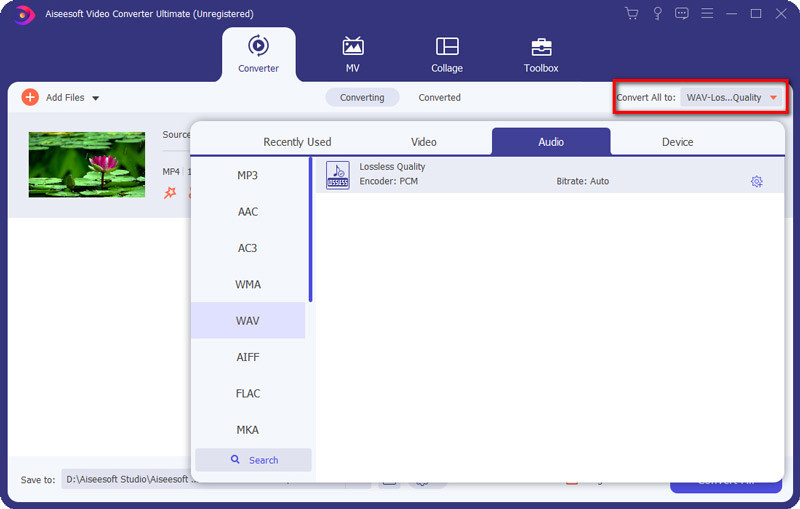
3 lépés Válassza ki a kimeneti mappát, majd kattintson az "Összes konvertálása" gombra a WAV-ba való konvertáláshoz.

A videó bemutatóját az alábbiak szerint ellenőrizheti:


Ha nem kíván WAV-konvertáló szoftvert használni, akkor mindig választhat az online WAV-konvertert. Számos online WAV-átalakító található az interneten, néhány jó a media.io - Video Online Converter, audio.online - Konvertálás WAV-raés online audió átalakító.
Érdemes megemlíteni, hogy a legtöbb online WAV-átalakító támogatja a népszerű audio / video formátumok, például az MP3 / MP4 / WMV konvertálását WAV-ra, de amikor olyan formátumokat konvertálnak, mint az AMR / AAC / MPEG WAV-ra, akkor nehéz. De mindig megpróbálhatja. Vegyük a media.io példát:
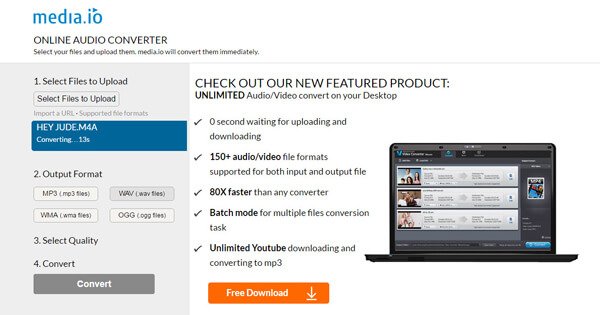
1 lépés Látogasson el a media.io webhelyre, és kattintson a "Fájlok kiválasztása feltöltendő" gombra az audio fájl importálásához ehhez a WAV konverterhez.
2 lépés Válassza ki a WAV (.wav fájlok) kimeneti formátumot.
3 lépés Fül "Konvertálás" gomb konvertálása WAV-ba.
Ebben a cikkben elsősorban egy professzionális WAV-átalakítót mutatunk be, amely segít néhány nem kompatibilis audio / video fájl WAV-ba konvertálásában. Kipróbálhatja az online WAV konvertert is ingyen, de nagyon javasoljuk a frist módszer alkalmazását. Még több kérdése van a WAV konverterről? Nyugodtan hagyja megjegyzését lent!